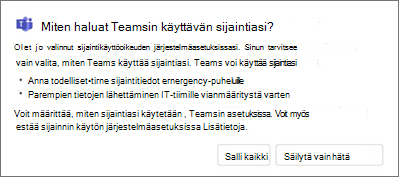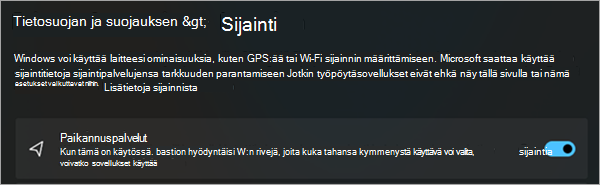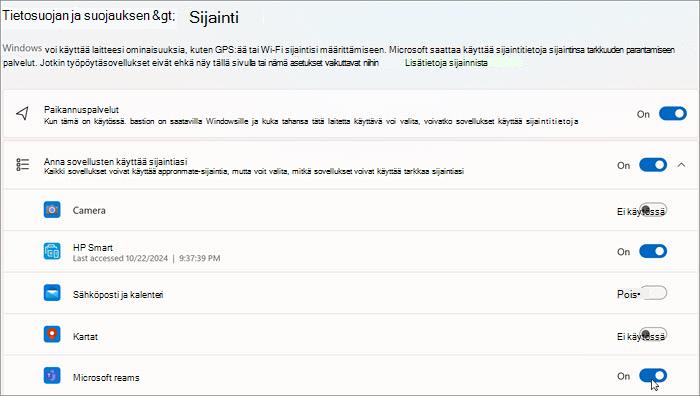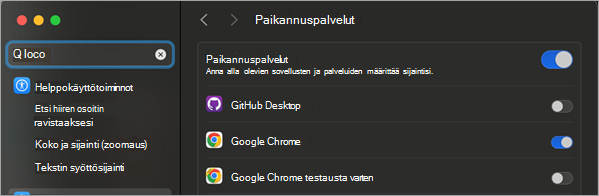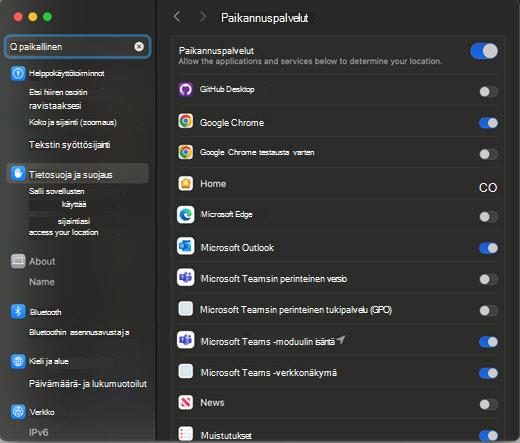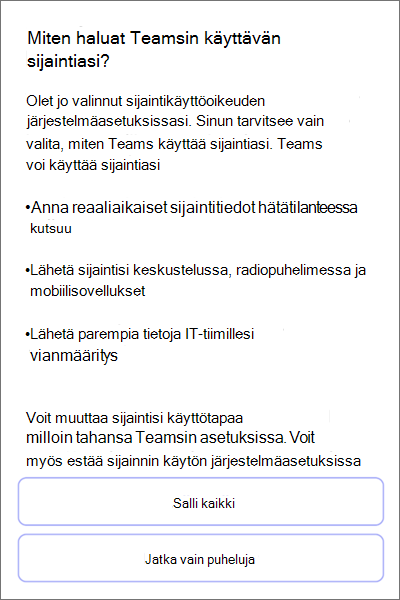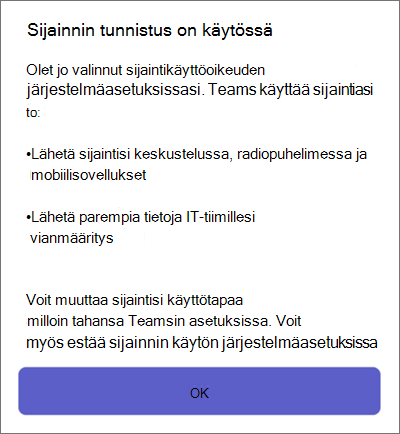Sijainnin jakamisen hallinta Microsoft Teamsissa
Käytetään kohteeseen
Artikkelin sisältö
Käyttöjärjestelmän sijainnin jakamisen hyväksyminen
Suostumus sijainnin jakamiseen Teams-sovelluksessa
Ota paikannuspalvelut käyttöön käyttöjärjestelmässä
Salli Teams-sovelluksen käyttää sijaintiasi
Hätäsijainnin lisääminen, muokkaaminen tai palauttaminen Puhelut-sovelluksessa
Suostumus sijainnin jakamiseen käyttöjärjestelmätasolla
Useat Microsoft Teamsin ominaisuudet toimivat oikein sijainnin jakamisen avulla. Voit valita, milloin ja miten Teams voi käyttää sijaintitietojasi.
Kun kirjaudut Teamsiin ensimmäisen kerran, käyttöjärjestelmäsi pyytää sinua antamaan Teamsille luvan käyttää tarkkaa sijaintiasi ja sijaintihistoriaasi.
Jos sijaintitietoja hallitaan IT-Hallinta mukaan, voit silti lisätä fyysisen osoitteesi hätäpuheluihin manuaalisesti Teamsin Puhelut-sovelluksen kautta.
Paikannuspalvelujen ottaminen käyttöön tai poistaminen käytöstä käyttöjärjestelmässä
Jos haluat ottaa paikannuspalvelut käyttöön tai poistaa ne käytöstä, sinun on ensin annettava Teamsille sijaintioikeudet käyttöjärjestelmäasetuksissasi.
-
Määritä Windowsin paikannuspalvelu ja tietosuoja-asetukset.
Salli Teams-sovelluksen käyttää sijaintiasi
Windows 11 versiossa 24H2 tai uudemmissa versioissa:
-
Ota paikannuspalvelut käyttöön.
-
Ota käyttöön Salli sovellusten käyttää sijaintiasi.
-
Ota Microsoft Teams käyttöön.
Hätäsijainnin lisääminen, muokkaaminen tai palauttaminen Puhelut-sovelluksessa
Voit tarkistaa hätäsijainnin Puhelut-kohdan valintapaneelin alapuolelta tai Puhelut-osan alareunasta Teamsin asetuksissa.
Huomautus: Voit muokata hätäsijaintia vain puheluissa.
Lisää, vahvista, muokkaa tai palauta hätäsijainti Teamsin valintapaneelissa.
-
Siirry Teamsin vasemmassa reunassa olevaan Puhelut-kohtaan.
-
Valitse Hätäsijainti.
-
Valitse Muokkaa.
-
Päivitä osoitteesi.
Artikkelin sisältö
Käyttöjärjestelmän sijainnin jakamisen hyväksyminen
Suostumus sijainnin jakamiseen Teams-sovelluksessa
Ota paikannuspalvelut käyttöön käyttöjärjestelmässä
Salli Teams-sovelluksen käyttää sijaintiasi
Hätäsijainnin lisääminen, muokkaaminen tai palauttaminen Puhelut-sovelluksessa
Käyttöjärjestelmän sijainnin jakamisen hyväksyminen
Useat Microsoft Teamsin ominaisuudet toimivat oikein sijainnin jakamisen avulla. Voit valita, milloin ja miten Teams voi käyttää sijaintitietojasi.
Kun kirjaudut Teamsiin ensimmäisen kerran, käyttöjärjestelmäsi pyytää sinua antamaan Teamsille luvan käyttää tarkkaa sijaintiasi ja sijaintihistoriaasi.
Jos sijaintitietoja hallitaan IT-Hallinta mukaan, voit silti lisätä fyysisen osoitteesi hätäpuheluihin manuaalisesti Teamsin Puhelut-sovelluksen kautta.
Suostumus sijainnin jakamiseen Teams-sovelluksessa
Kun avaat Teamsin, sinua pyydetään valitsemaan, miten haluat sovelluksen käyttävän sijaintiasi.
-
Valitse Salli kaikki, jos haluat myöntää Teamsille täydet hätäpuhelut ja IT-Hallinta tiedot.
-
Valitse Säilytä vain hätä, jos haluat rajoittaa sijainnin käytön hätäpuheluihin.
Huomautukset:
-
On erittäin suositeltavaa sallia kaikki , jotta IT-järjestelmänvalvojat voivat jatkaa verkon ongelmien vianmääritystä ja korjaamista.
-
Tämä kehote tulee näkyviin vain kerran, vaikka otat sijainnin käyttöön tai poistat sen käytöstä.
Järjestelmänvalvojan määrittämien käytäntöjen mukaan saatat nähdä tämän kehotteen eri version.
Voit muuttaa sijainnin tunnistusasetuksia milloin tahansa.
-
Siirry kohtaan Asetukset ja muuta
Lue lisätietoja siitä, miten sijaintitietojasi käytetään käymällä Windowsin paikannuspalvelussa ja tietosuojassa.
Ota paikannuspalvelut käyttöön käyttöjärjestelmässä
Jotta voit ottaa paikannuspalvelut käyttöön, sinun on ensin annettava Teamsille sijaintioikeudet käyttöjärjestelmäasetuksissasi.
-
Valitse Asetukset.
-
Ota paikannuspalvelut käyttöön.
Salli Teams-sovelluksen käyttää sijaintiasi
-
Ota paikannuspalvelut käyttöön.
-
Ota käyttöön Microsoft Teams ModuleHost.
-
Ota käyttöön Microsoft Teams WebView.
Hätäsijainnin lisääminen, muokkaaminen tai palauttaminen Puhelut-sovelluksessa
Voit tarkistaa hätäsijainnin Puhelut-kohdan valintapaneelin alapuolelta tai Puhelut-osan alareunasta Teamsin asetuksissa.
-
Siirry Teamsin vasemmassa reunassa olevaan Puhelut-kohtaan.
-
Valitse nykyinen hätäsijainti valintapaneelin alapuolelta.
-
Hätäsijainnin lisääminen, vahvistaminen, muokkaaminen tai oletusasetusten palauttaminen.
Suostumus sijainnin jakamiseen Teams-sovelluksessa
Kun avaat Teamsin ensimmäisen kerran, sinua pyydetään valitsemaan, miten haluat sovelluksen käyttävän sijaintiasi.
-
Valitse Salli kaikki, jos haluat myöntää Teamsille täydet hätäpuhelut ja IT-Hallinta tiedot.
-
Valitse Salli vain hätä, jos haluat rajoittaa sijainnin käytön hätäpuheluihin.
Huomautus: On erittäin suositeltavaa sallia kaikki , jotta IT-järjestelmänvalvojat voivat jatkaa verkon ongelmien vianmääritystä ja korjaamista.
Järjestelmänvalvojan määrittämien käytäntöjen mukaan saatat nähdä tämän kehotteen eri version.
Organisaation hallitsemien laitteiden asetukset ovat oletusarvoisesti käytössä, ja vain IT-Hallinta voivat poistaa ne käytöstä.
Voit muuttaa sijainnin tunnistusasetuksia milloin tahansa.
-
Siirry kohtaan Settings
Lue lisätietoja siitä, miten sijaintitietojasi käytetään hätäpuheluihin ja IT-vianmääritykseen Windowsin paikannuspalvelussa ja tietosuojassa.
Sijainnin jakamisen ottaminen käyttöön mobiililaitteessa
Sijaintisi on pakollinen hätäpalveluja sekä PSTN-puhelujen soittamista ja vastaanottamista varten joillakin alueilla.
-
Jos haluat ottaa sijainnin jakamisen käyttöön tai poistaa sen käytöstä Teamsin asentamisen jälkeen, siirry laitteesi Teamsin asetuksiin ja Salli sijainnin käyttö.
Huomautus: Ilman paikannuspalveluita et voi vahvistaa hätäsijaintia teamsissa. Kaikki vahvistamasi hätäsijainnit tallennetaan, eikä niitä tarvitse vahvistaa palautettaessa. Kun siirryt uuteen fyysiseen sijaintiin, Teamsin hätäsijainti muuttuu vastaamaan sitä, mitä paikannuspalvelut havaitsevat.